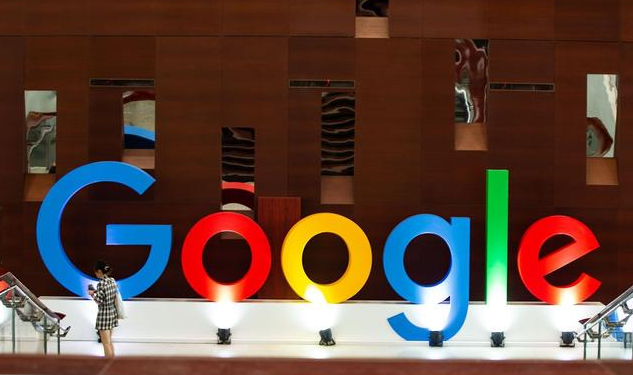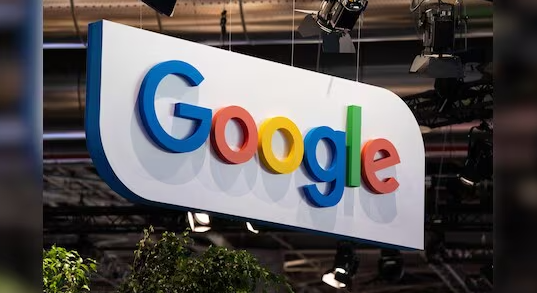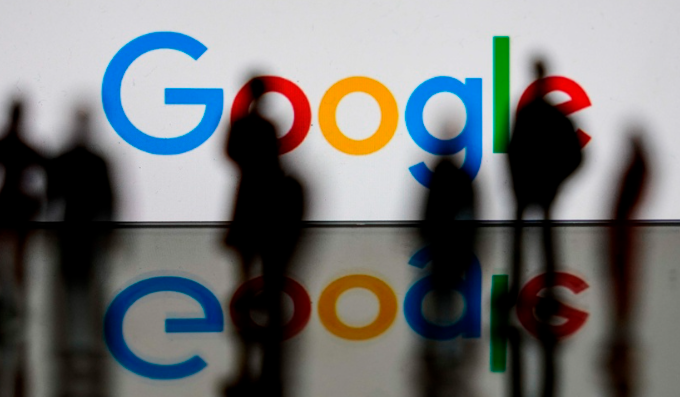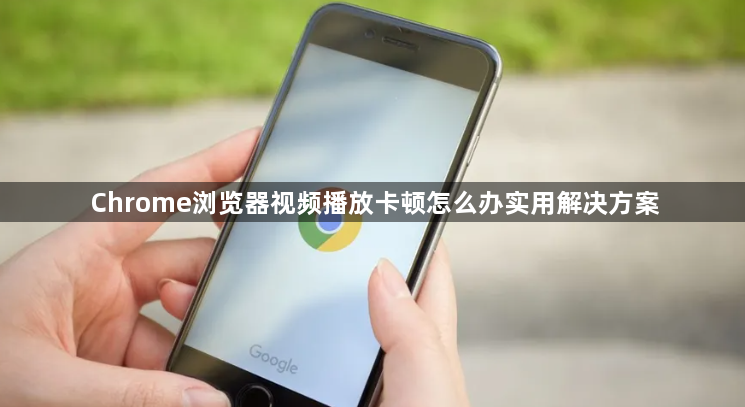
1. 更新Chrome浏览器:确保Chrome浏览器为最新版本,开发者会不断修复问题和优化性能。点击右上角三个点,选择“帮助”-“关于Google Chrome”,浏览器会自动检查并安装新版本。
2. 关闭不必要的扩展程序:过多扩展程序会占用系统资源,影响浏览器速度。点击Chrome右上角三个点,选择“更多工具”-“扩展程序”,禁用或删除不常用或不必要的扩展。
3. 启用硬件加速:在地址栏输入chrome://settings/并回车,进入设置页面,找到“高级”选项并展开,在“系统”部分勾选“在可用时使用硬件加速”,可提升视频解码效率。
4. 优化网络连接:使用有线连接,其比Wi-Fi更稳定、延迟更低;定期重启路由器,解决网络拥堵和连接问题;关闭其他占用带宽的设备,如下载任务、在线游戏等,保障视频播放带宽。
5. 清理浏览器缓存和Cookies:积累过多的缓存和Cookies会影响浏览器性能。点击Chrome右上角三个点,选择“更多工具”-“清除浏览数据”,选择“所有时间”范围,勾选“缓存的图片和文件”以及“Cookies及其他网站数据”,点击“清除数据”。
6. 调整视频质量设置:若上述方法仍无法完全解决问题,可降低视频播放质量以减少数据流量和处理压力。在视频播放页面,右键点击视频画面,选择“设置”,将播放质量调整为较低的分辨率或比特率。